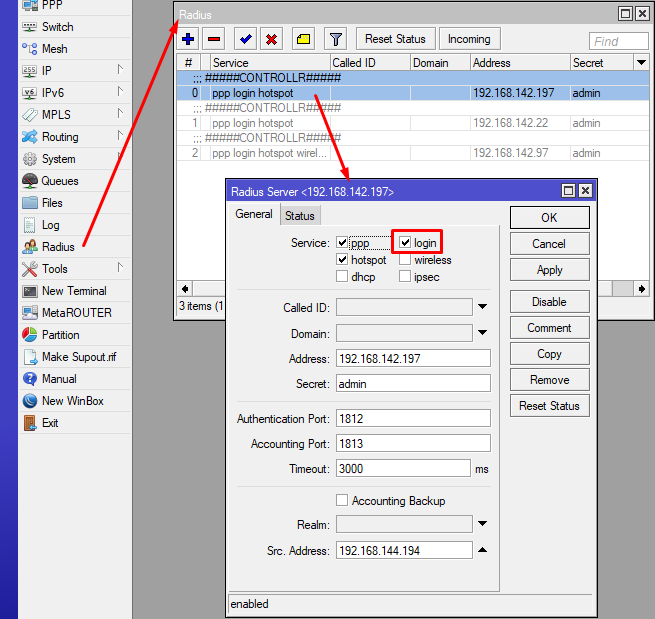Controllr/Aplicativos/Cadastros/Funcionários
Índice
Funcionários
O App Funcionários  este App tem como principal objetivo gerenciar os colaboradores do provedor.
este App tem como principal objetivo gerenciar os colaboradores do provedor.
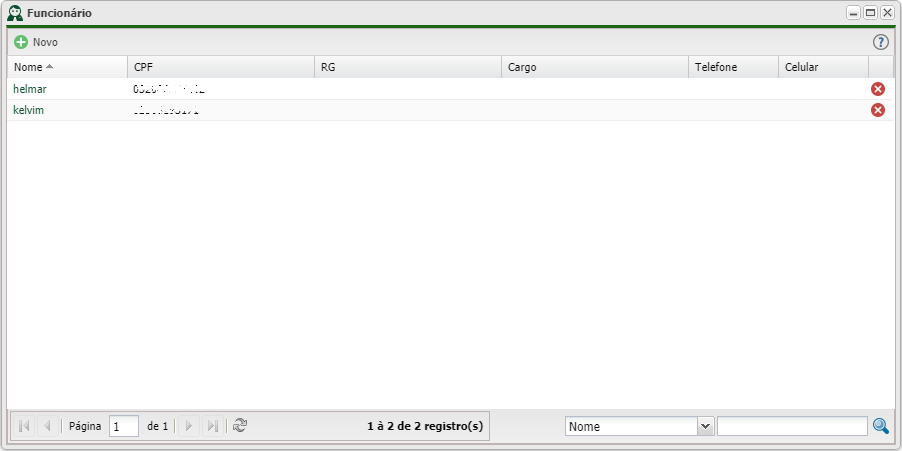
Para realizar o cadastro de um novo colaborador basta clicar em ![]() Novo e preencher as abas e campos de acordo com a necessidade do provedor.
Novo e preencher as abas e campos de acordo com a necessidade do provedor.
Para editar um cadastro já existente basta clicar sobre o nome.
Dados Pessoais
Aba destinada a informações pessoais do colaborador, informações como CPF, RG, nascimento e etc.
Endereço
Aba destinada a informações do endereço de moradia do colaborador.
Empresa
Aba destinada a informações do colaborador junto a empresa, informações como número da carteira de trabalho, cargo atual, salário e etc.
Contato
Aba destinada aos contatos do colaborador, tais como e-mail, telefone e celular.
Acesso Mikrotik
Com o Controllr é possível gerenciar acessos aos dispositivos Mikrotik dos colaboradores apenas utilizando a WEB.
Este recurso (disponível para level 4 ou superior) tem como funcionalidade habilitar ou desabilitar os acessos do colaborador ao MK utilizando-se do RADIUS, ou seja, não há necessidade de criar usuário em todos os concentradores para seu colaborador, apenas cadastra-lo no Controllr, ao tentar realizar o Login no dispositivo sela realizado uma autenticação via RADIUS junto ao Controllr liberando ou não o acesso do colaborador, podendo restringir este acesso por sub-rede e/ou horário. Atenção: Entende-se que o dispositivo esta com o Radius devidamente configurado
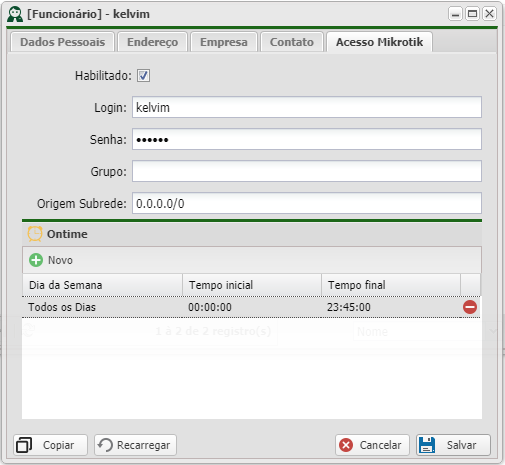
- Habilitado: Habilita ou desabilita os acessos do colaborador via Radius.
- Login: Usuário que será utilizado no campo Login para autenticação.
- Senha: Senha que será utilizado para autenticação.
- Grupo: Grupo do MIKROTIK (full, read, write ou outro que o provedor tenha criado) o qual este colaborador irá pertencer.
- Origem Sub-rede: Determine de qual origem irá aceitar a autenticação do colaborador podendo restringir o acesso do colaborador somente quando estiver dentro da rede ou requisições vindas de um range de IP especifico, 0.0.0.0/0 para aceitar todas origens.
- Onetime: Determine o horário que o seu colaborador pode logar e realizar manutenções nos dispositivos (obrigatório).
Aceitar Acesso Mikrotik
Para que o Login via Radius funcione corretamente é necessário configurar o Mikrotik para realizar a autenticação.
1 - Primeiramente aceitar o uso do RADIUS para usuários do MK, para isto vá em System -> Users -> Botão AAA e habilite Use RADIUS e também Accounting verifique também o Default Group ele é utilizando, como padrão quando não se preenche ou preenche de forma errado o campo GRUPO no cadastro do colaborado no Controllr
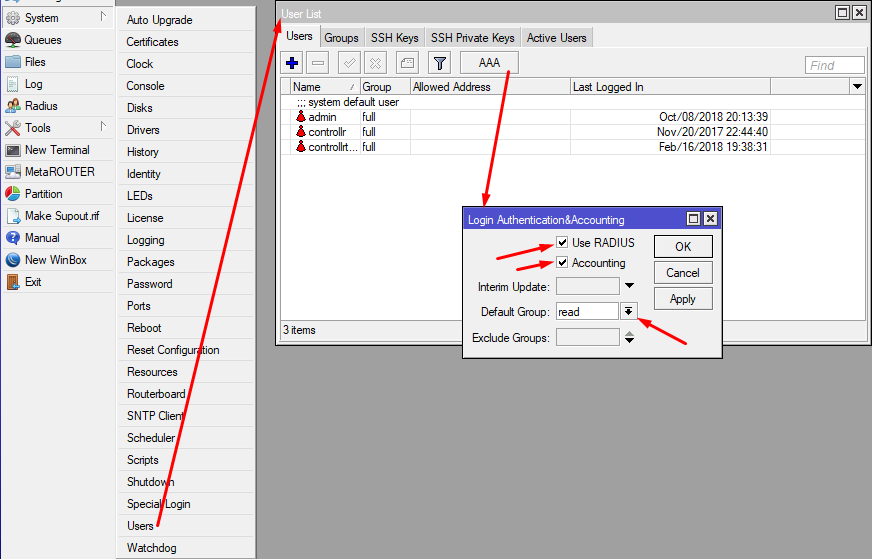
2 - Habilite o servidor Radius para receber este tipo de autenticação, para isto basta marcar o serviço Login